1. Нажмите кнопку  «Плоскость холостых ходов» на панели «Команды». Появится диалог «Плоскость холостых ходов».
«Плоскость холостых ходов» на панели «Команды». Появится диалог «Плоскость холостых ходов».
2. Поставьте флажок Вкл/выкл.
3. Введите в поле Координата Z значение 10.
4. Нажмите кнопку OK. Будет создан технологический объект «Плоскость холостых ходов». Название ТО появится в строке состояния (ТО:2 Плоскость холостых ходов).
Создание конструктивного элемента «Стенка»
Третий технологический объект будет состоять из КЭ Стенка и технологического перехода Фрезерование.
Конструктивный элемент «Стенка»
«Стенка» - конструктивный элемент, имеющий замкнутый или незамкнутый контур. Обработка производится с внешней стороны.
Для создания КЭ «Стенка»
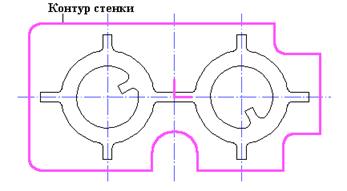
Рисунок 4
1. Нажмите кнопку  «Стенка» на панели «Конструктивные элементы». Появится диалог «Стенка».
«Стенка» на панели «Конструктивные элементы». Появится диалог «Стенка».
2. В группе «Плоскость привязки» выберите Плоскость КЭ, ведите в поле Глубина значение 27 и нажмите кнопку OK.
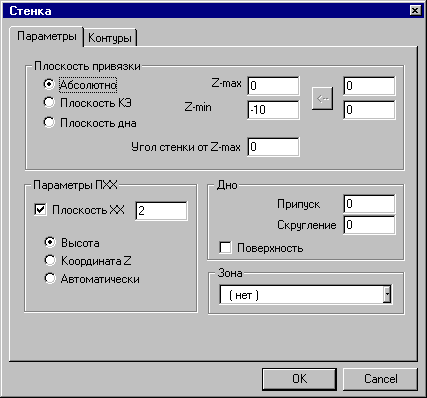
Рисунок 5
3. Укажите контур стенки (см.Рисунок 4). Будет определена граница стенки.
4. Щелкните средней кнопкой мыши или нажмите клавишу Esc для завершения создания КЭ «Стенка». Название конструктивного элемента появится в строке состояния: (ТO:3 ***/Стенка).
Создание технологического перехода «Фрезеровать 2.5X»
1. Нажмите кнопку  «Фрезеровать 2.5X» на панели «Переходы». Появится диалог «Фрезеровать 2.5X»
«Фрезеровать 2.5X» на панели «Переходы». Появится диалог «Фрезеровать 2.5X»
2. Введите в поле Недобег значение 29.
3. Выберите закладку «Инструмент» диалога «Фрезеровать 2.5X».
4. Введите в поле “Диаметр” значение 10.
5. Нажмите OK. Будет создан третий технологический объект. Название ТО появится в строке состояния (ТО:3 Фрезеровать/Стенка).

Рисунок 6
Создание КЭ «Плоскость»
Следующий технологический объект состоит из КЭ “Плоскость” и технологического перехода “Фрезеровать 2.5X”.
Конструктивный элемент «Плоскость»
Плоскость – конструктивный элемент, не имеющий глубины. Ограничивающий контур должен быть замкнутым. На плоскости могут располагаться острова, которые описываются замкнутыми контурами.
Для создания КЭ «Плоскость»
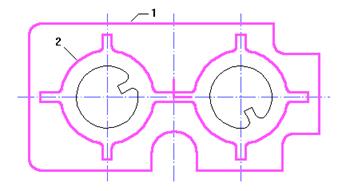
Рисунок 7
1. Нажмите кнопку  «Плоскость» на панели «Конструктивные элементы». Появится диалог «Плоскость».
«Плоскость» на панели «Конструктивные элементы». Появится диалог «Плоскость».
2. В группе «Плоскость привязки» выберите Плоскость КЭ, ведите в поле Глубина значение 10 и нажмите кнопку OK.
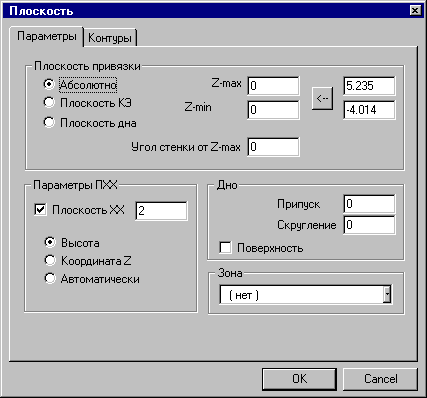
Рисунок 8
3. Укажите контур 1 (см. Рисунок 7). Будет определена граница плоскости.
4. Укажите контур 2 (см.Рисунок 7). Будет определена бобышка внутри плоскости.
5. Щелкните средней кнопкой мыши или нажмите клавишу Esc для завершения создания КЭ «Плоскость». Название конструктивного элемента появится в строке состояния: (ТO:4 ***/Плоскость).
Создание технологического перехода «Фрезеровать»
1. Нажмите кнопку  «Фрезеровать 2.5X» на панели «Переходы». Появится диалог «Фрезеровать 2.5X».
«Фрезеровать 2.5X» на панели «Переходы». Появится диалог «Фрезеровать 2.5X».
- Введите в поле Недобег значение 12.
- Выберите команду «Обратная эквидистанта» из списка «Тип обработки».
4. Нажмите OK. Будет создан четвертый технологический объект. Название ТО появится в строке состояния (ТО:4 Фрезеровать/Плоскость).
Создание конструктивного элемента «Окно»
Следующий технологический объект состоит из КЭ «Окно» и технологического перехода Фрезеровать.
Конструктивный элемент «Окно»
Окно – конструктивный элемент, который задается одним или несколькими замкнутыми контурами. Обработка производится внутри каждого контура.
Создание КЭ «Окно»
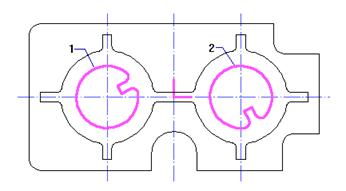
Рисунок 9
1. Нажмите кнопку  «Окно» на панели «Конструктивные элементы». Появится диалог «Окно».
«Окно» на панели «Конструктивные элементы». Появится диалог «Окно».
2. В группе «Плоскость привязки» выберите Плоскость КЭ, ведите в поле Глубина значение 27 и нажмите кнопку OK.

Рисунок 10
- Укажите контура 1 и 2 (см.Рисунок 9). Эти контура определяют границы окон.
4. Щелкните средней кнопкой мыши или нажмите клавишу Esc для завершения создания КЭ «Окно». Название конструктивного элемента появится в строке состояния: (ТO:5 ***/Окно).
Создание технологического перехода «Фрезеровать»
1. Нажмите кнопку  «Фрезеровать 2.5X» на панели «Переходы». Появится диалог «Фрезеровать 2.5X».
«Фрезеровать 2.5X» на панели «Переходы». Появится диалог «Фрезеровать 2.5X».
2. Введите в поле Недобег значение 29.
3. Нажмите OK. Будет создан пятый технологический объект. Название ТО появится в строке состояния (ТО:5 Фрезеровать/Окно).
Создание заготовки.
1. Нажмите кнопку  «Заготовка» на панели «САМ Информация». Появится диалог «Заготовка».
«Заготовка» на панели «САМ Информация». Появится диалог «Заготовка».
2. Из списка «Способы задания» выберите «Контур». Введите в поле «Z min» значение –26
3. Нажмите кнопку «С экрана». Укажите контур заготовки. Нажмите кнопку Esc или среднюю кнопку мыши.
4. Нажмите OK.






